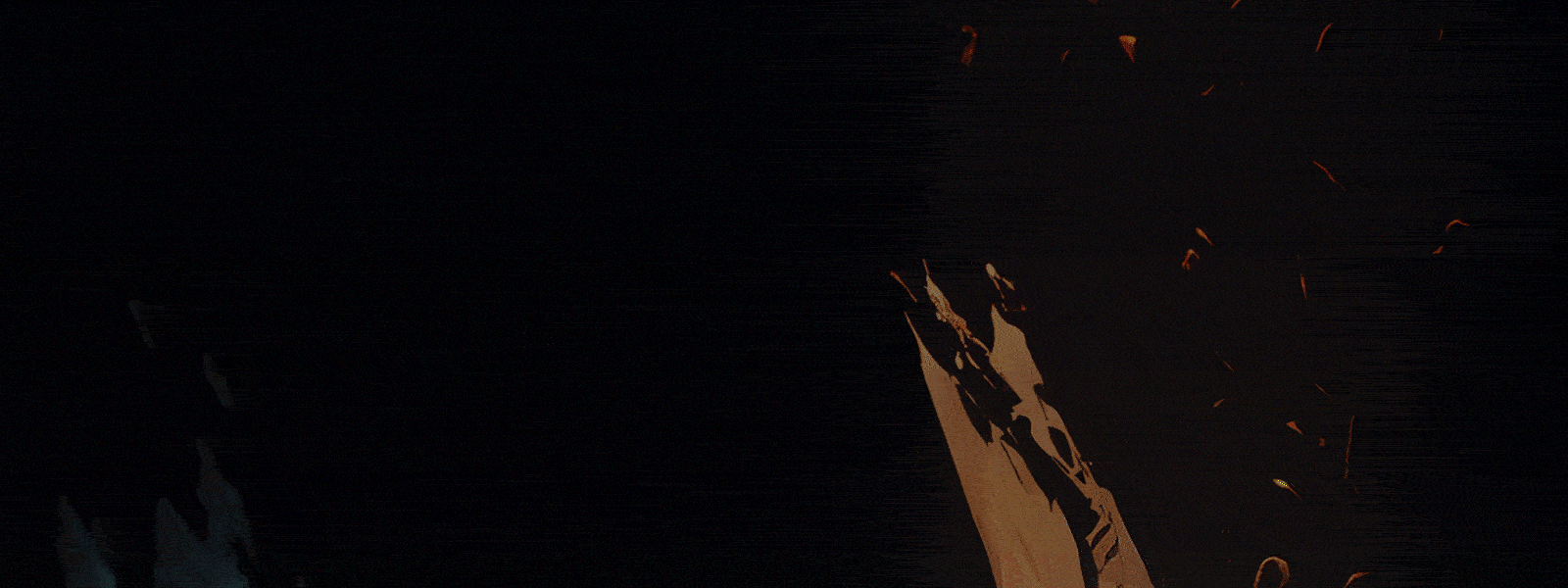1- İsim Sunucularının (Name Server) Yapılandırması:
Öncelikle kullanmak istediğiniz alan adının domain kontrol paneline girip 2 adet name server oluşturuyoruz. Oluşturduğumuz name server adreslerinde sunucunun ana ip adresini kullanıyoruz.
Örnek Name Server Konfigrasyonu:
Name Server 1:
ns1.siteadi.com -> IP Adresiniz
Name Server 2:
ns2.siteadi.com -> IP Adresiniz
Domain kontrol panelinden name server (isim sunucuları) kaydını yaptıktan sonra dns yönetimi ekranından alan adınızı oluşturduğumuz isim sunucularına yönlendiriyoruz..
2- DNS Servislerinin Kurulması:
Hazır şablon kurulumlarında dns hizmetlerinin varsayılan olarak gelmediğini daha önceki dökümanlarımızda da belirtmiştir. Bu sebepten dolayı sunucuya bağlanıp dns servislerini kurmamız gerekiyor.
Sunucu bağlantısı için müşteri panelimizdeki noVNC Konsolunu kullanabileceğiniz gibi sunucuyla kurulu gelen web shell aracını veya windows için popüler putty programını kullanabilirsiniz. Ben bu dökümanda noVNC ile bağlantı kuracağım.
Müşteri panelimizdeki sunucu detaylarında bulunan noVNC Konsolu butonuna tıklıyoruz.
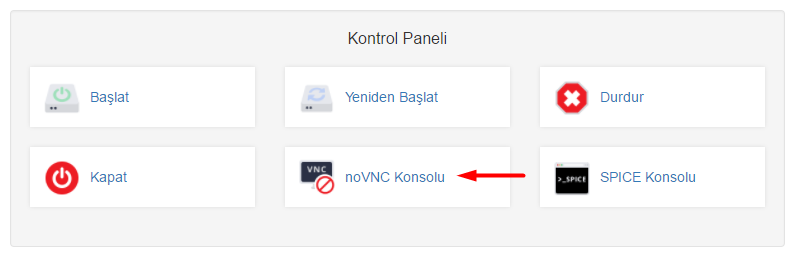
Kullanıcı adı ve şifremizi yazarak sunucuya bağlanıyoruz. Bağlantı sağladıktan sonra aşağıdaki komut ile dns servislerini kuruyoruz.
apt-get update && apt-get install bind9 webmin-bind8
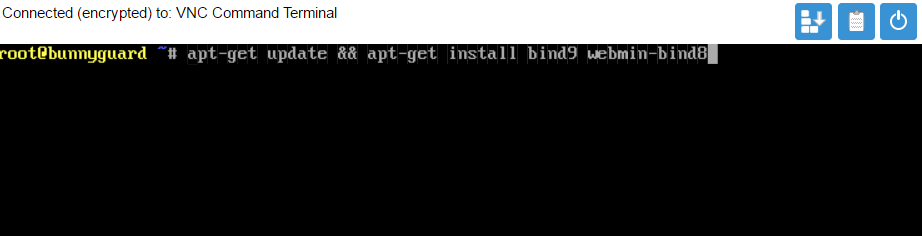
Enter tuşuna bastıktan sonra sunucu gerekli paketleri indirip kurulum için onay isteyecektir. Y yazıp enter tuşuna basarak kurulumu tamamlıyoruz. Kurulum tamamlandıktan sonra reboot komutu yazarak sunucuyu yeniden başlatın. Alternatif olarak müşteri panelimizdeki Yeniden Başlat butonunu kullanabilirsiniz.
3- DNS Bölgesi Oluştur:
Artık dns servisleri sunucumuza kuruldu ve webmin kontol paneli üzerinden yönetilebilir durumda. DNS ayarlarını tamamlamak için webmin kontrol paneline giriş yapıyoruz.
Webmin kontrol paneli bağlantısı: https://ip-adresi:12321
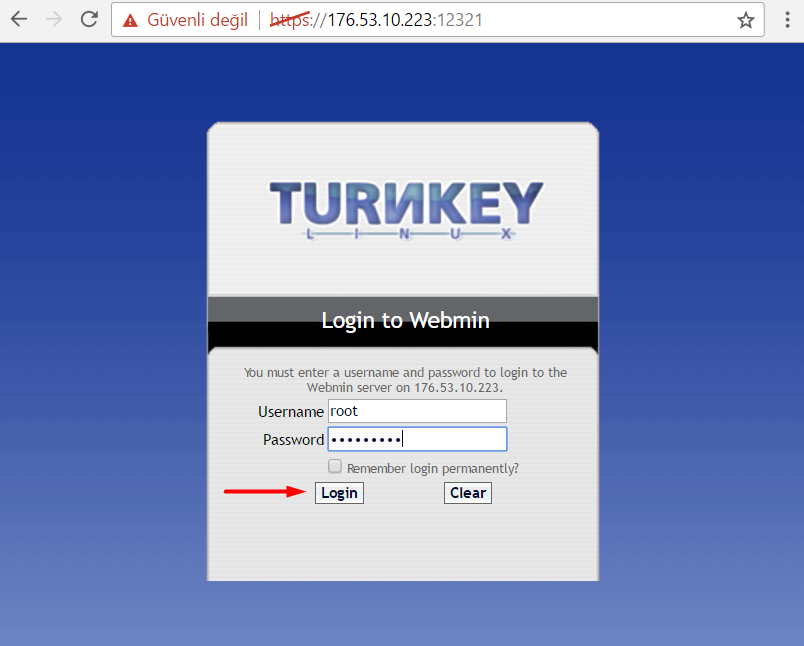
Webmin panel Türkçe desteklemektedir. Paneli Türkçe diline çevirmek için Webmin -> Webmin Configuration sayfasını açıyor ve Language butonuna tıklıyoruz. Display in language kutusunu Turkish seçerek kaydediyoruz. Artık işlemlerimize Türkçe devam edebiliriz.
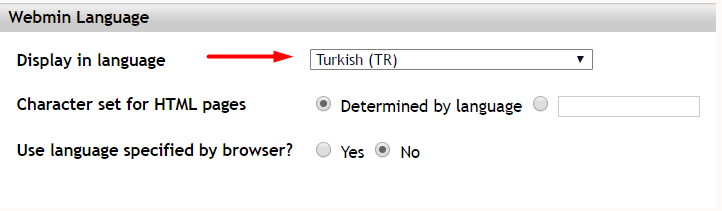
Sitemiz için dns kayıtlarını oluşturmak üzere Sunucular -> BIND DNS Sunucusu butonuna tıklıyoruz.
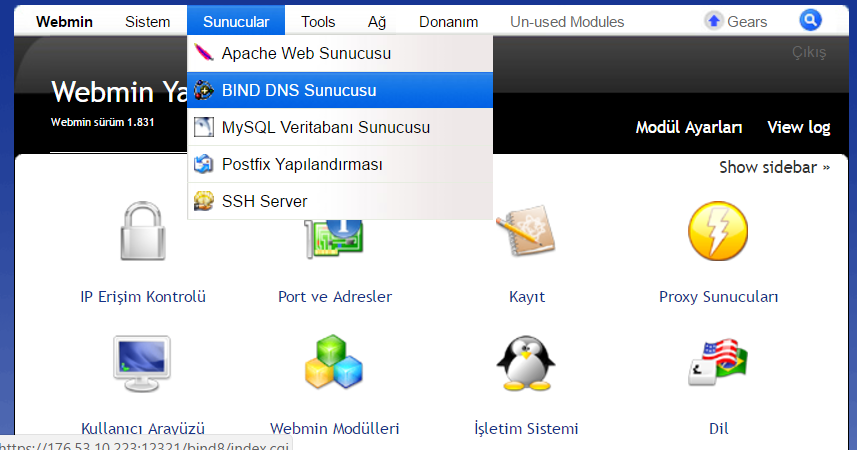
Webmin BIND DNS Sunucusu yönetim panelinde bulunan Yeni bir ana bölge oluştur butonuna tıklayarak alan adımız için dns kaydı oluşturuyoruz.
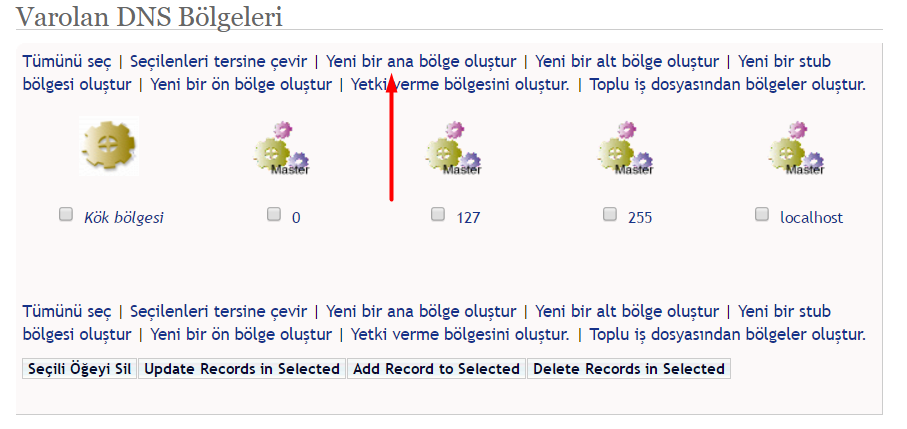
DNS Kaydı oluştumak istediğiniz alan adıyla ilgili bilgileri aşağıdaki gibi doldurduktan sonra Oluştur butonuna tıklıyoruz.
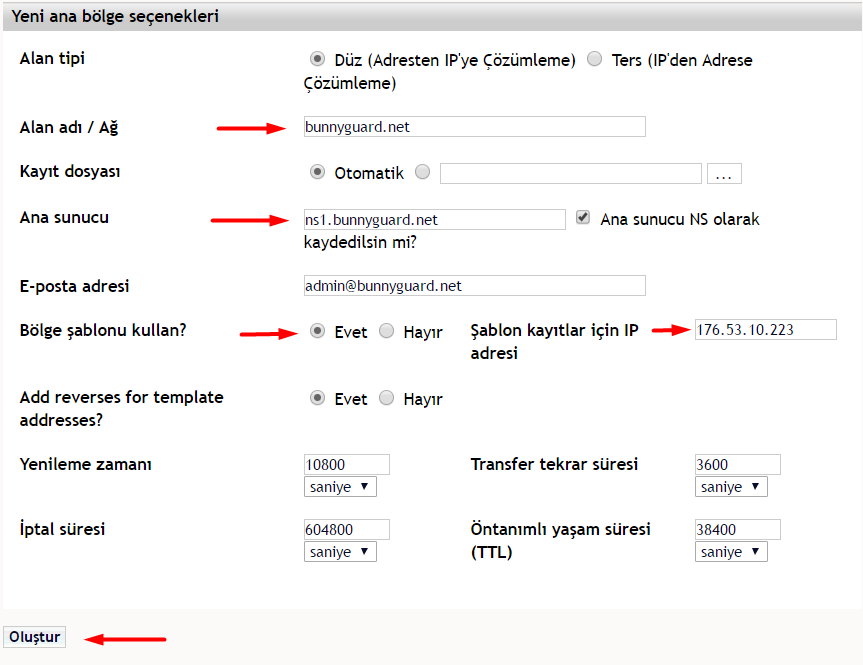
4- DNS Kayıtlarını Ekle:
Sunucuya dns sunucunu kurduk ve alan adımız için yeni dns bölgesi ekledik. Şimdi alan adımız için gereken dns kayıtlarını oluşturarak ayarları tamamlıyoruz.
Oluştur butonuna tıkladıktan sonra açılan ekranda alan adınıza ait dns kayıtlarını göreceksiniz. Öncelikle A butonuna tıklayıp DNS A Kayıtlarını oluşturuyoruz.
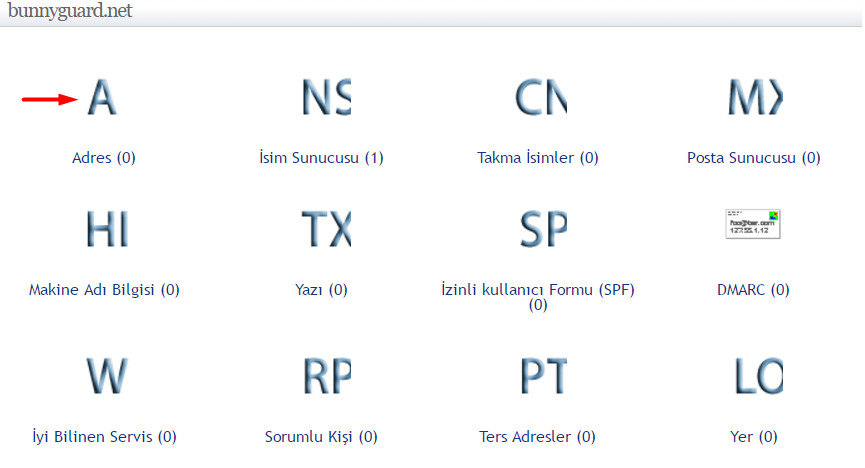
Alan adınızın sunucu üzerinde doğru şekilde çözümlenebilmesi için 4 adet A kaydı eklemeniz gerekiyor. Kayıtları aşağıdaki gibi oluşturuyoruz.
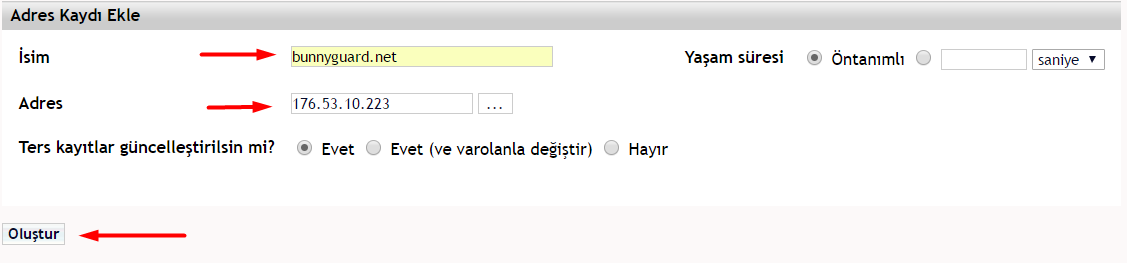
Oluşturduğumuz dns kayıtları aynı ekran şu şekilde gözükecektir. Aşağıdaki bilgilerle Adres Kaydı Ekle yani üstte bulunan resimdeki işlemi 4 kere tekrarlıyoruz. Böylelikle aşağıdaki gibi tüm dns kayıtlarını eklemiş oluyoruz.
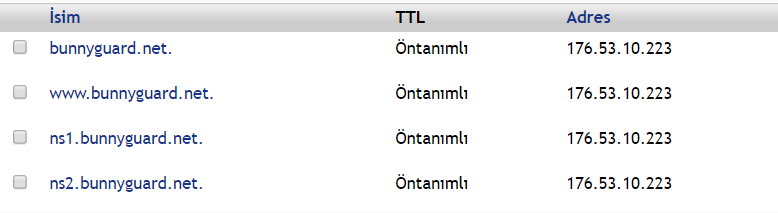
A kayıtlarını girdikten sonra bir önceki panelde NS butonuna tıklıyoruz ve aşağıdaki gibi 2 adet ns kaydı giriyoruz.

Kayıtlar oluştuktan sonra sağ üst tarafta bulunan Apply Configuration butonuna tıklayarak ayarları kaydediyoruz.
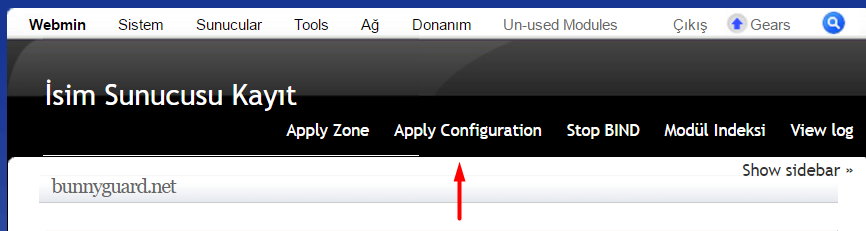
Böylelikle dns yapılandırmamız tamamlamış olduk. Artık kendi özel isim sunucularınızla birlikte kurulum tamamlanmış oldu. Tarayıcı yardımıyla web uygulamanızı ziyaret edebilir ve işlemlerinize domain üzerinden devam edebilirsiniz.
NOT : alıntıdır, sadece eğitim amaçlı kullanılabilir
Öncelikle kullanmak istediğiniz alan adının domain kontrol paneline girip 2 adet name server oluşturuyoruz. Oluşturduğumuz name server adreslerinde sunucunun ana ip adresini kullanıyoruz.
Örnek Name Server Konfigrasyonu:
Name Server 1:
ns1.siteadi.com -> IP Adresiniz
Name Server 2:
ns2.siteadi.com -> IP Adresiniz
Domain kontrol panelinden name server (isim sunucuları) kaydını yaptıktan sonra dns yönetimi ekranından alan adınızı oluşturduğumuz isim sunucularına yönlendiriyoruz..
2- DNS Servislerinin Kurulması:
Hazır şablon kurulumlarında dns hizmetlerinin varsayılan olarak gelmediğini daha önceki dökümanlarımızda da belirtmiştir. Bu sebepten dolayı sunucuya bağlanıp dns servislerini kurmamız gerekiyor.
Sunucu bağlantısı için müşteri panelimizdeki noVNC Konsolunu kullanabileceğiniz gibi sunucuyla kurulu gelen web shell aracını veya windows için popüler putty programını kullanabilirsiniz. Ben bu dökümanda noVNC ile bağlantı kuracağım.
Müşteri panelimizdeki sunucu detaylarında bulunan noVNC Konsolu butonuna tıklıyoruz.
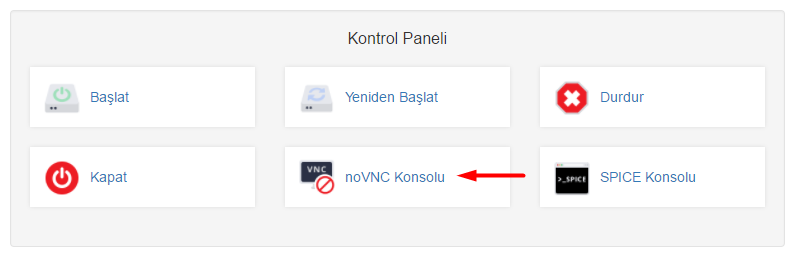
Kullanıcı adı ve şifremizi yazarak sunucuya bağlanıyoruz. Bağlantı sağladıktan sonra aşağıdaki komut ile dns servislerini kuruyoruz.
apt-get update && apt-get install bind9 webmin-bind8
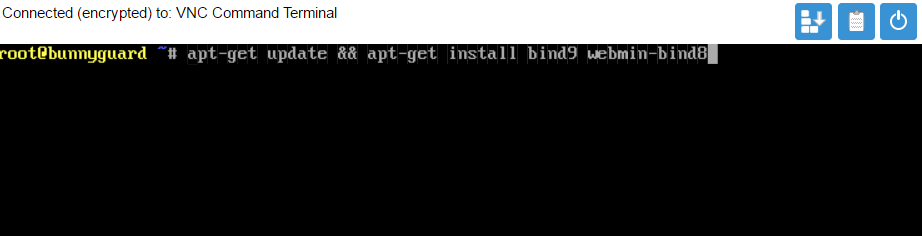
Enter tuşuna bastıktan sonra sunucu gerekli paketleri indirip kurulum için onay isteyecektir. Y yazıp enter tuşuna basarak kurulumu tamamlıyoruz. Kurulum tamamlandıktan sonra reboot komutu yazarak sunucuyu yeniden başlatın. Alternatif olarak müşteri panelimizdeki Yeniden Başlat butonunu kullanabilirsiniz.
3- DNS Bölgesi Oluştur:
Artık dns servisleri sunucumuza kuruldu ve webmin kontol paneli üzerinden yönetilebilir durumda. DNS ayarlarını tamamlamak için webmin kontrol paneline giriş yapıyoruz.
Webmin kontrol paneli bağlantısı: https://ip-adresi:12321
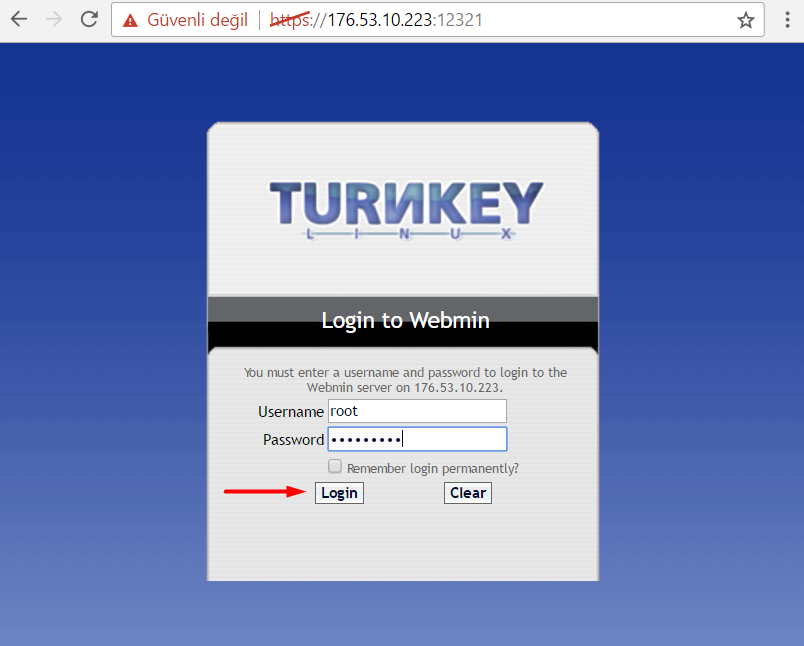
Webmin panel Türkçe desteklemektedir. Paneli Türkçe diline çevirmek için Webmin -> Webmin Configuration sayfasını açıyor ve Language butonuna tıklıyoruz. Display in language kutusunu Turkish seçerek kaydediyoruz. Artık işlemlerimize Türkçe devam edebiliriz.
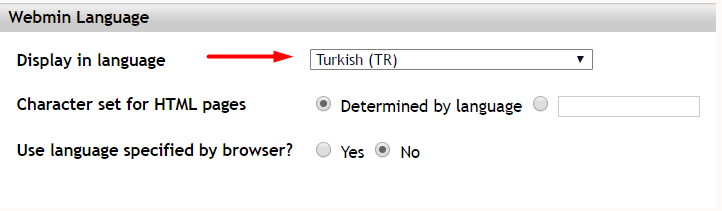
Sitemiz için dns kayıtlarını oluşturmak üzere Sunucular -> BIND DNS Sunucusu butonuna tıklıyoruz.
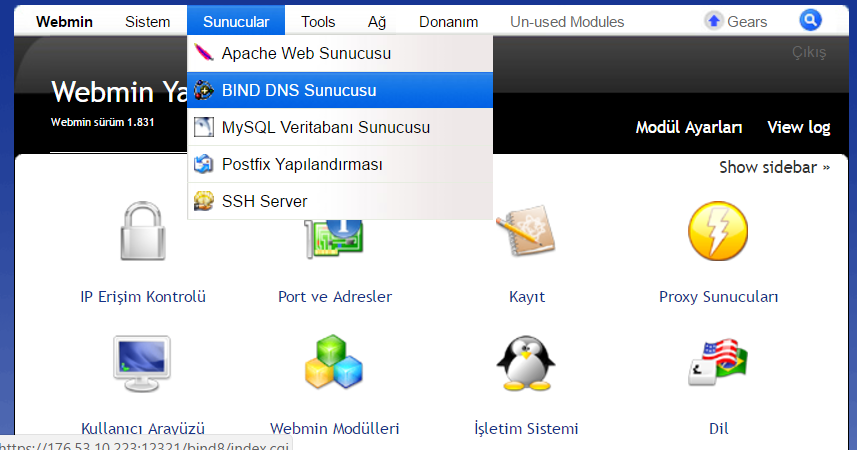
Webmin BIND DNS Sunucusu yönetim panelinde bulunan Yeni bir ana bölge oluştur butonuna tıklayarak alan adımız için dns kaydı oluşturuyoruz.
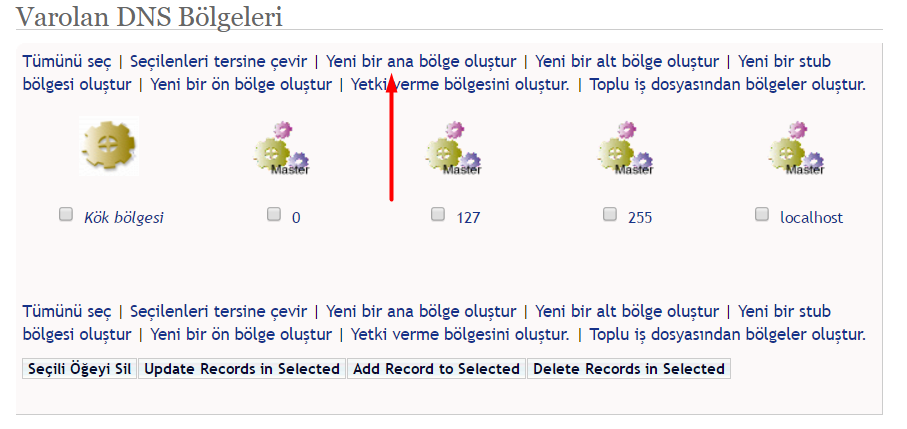
DNS Kaydı oluştumak istediğiniz alan adıyla ilgili bilgileri aşağıdaki gibi doldurduktan sonra Oluştur butonuna tıklıyoruz.
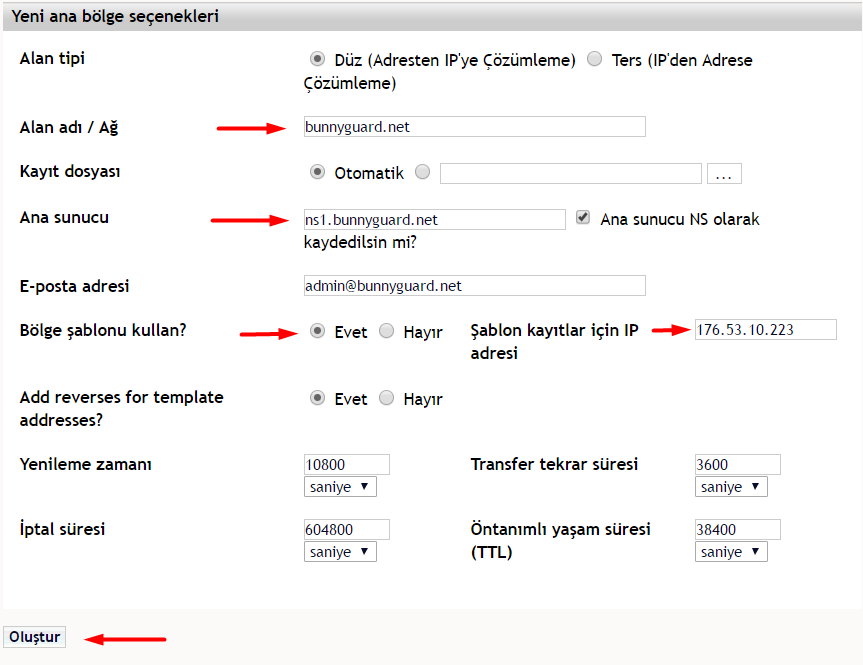
4- DNS Kayıtlarını Ekle:
Sunucuya dns sunucunu kurduk ve alan adımız için yeni dns bölgesi ekledik. Şimdi alan adımız için gereken dns kayıtlarını oluşturarak ayarları tamamlıyoruz.
Oluştur butonuna tıkladıktan sonra açılan ekranda alan adınıza ait dns kayıtlarını göreceksiniz. Öncelikle A butonuna tıklayıp DNS A Kayıtlarını oluşturuyoruz.
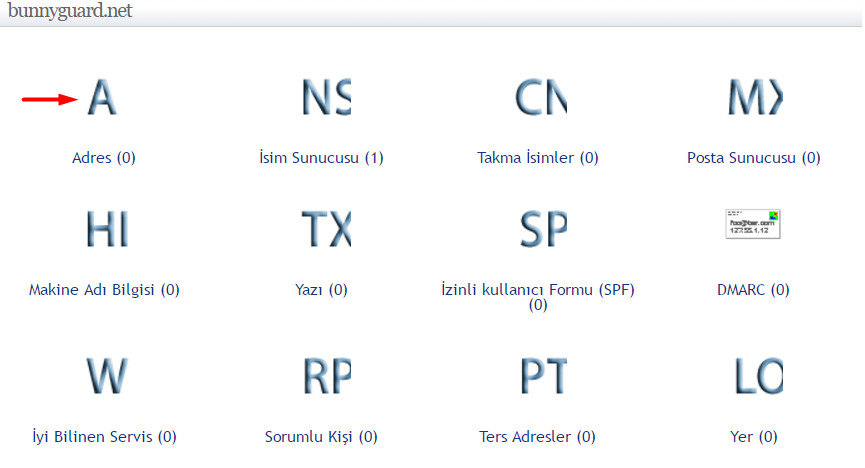
Alan adınızın sunucu üzerinde doğru şekilde çözümlenebilmesi için 4 adet A kaydı eklemeniz gerekiyor. Kayıtları aşağıdaki gibi oluşturuyoruz.
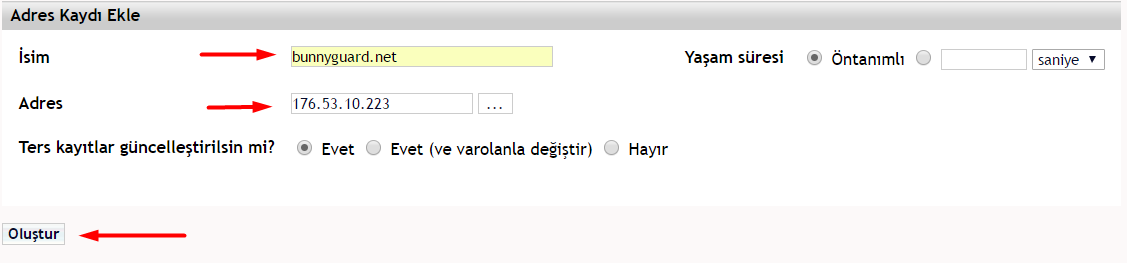
Oluşturduğumuz dns kayıtları aynı ekran şu şekilde gözükecektir. Aşağıdaki bilgilerle Adres Kaydı Ekle yani üstte bulunan resimdeki işlemi 4 kere tekrarlıyoruz. Böylelikle aşağıdaki gibi tüm dns kayıtlarını eklemiş oluyoruz.
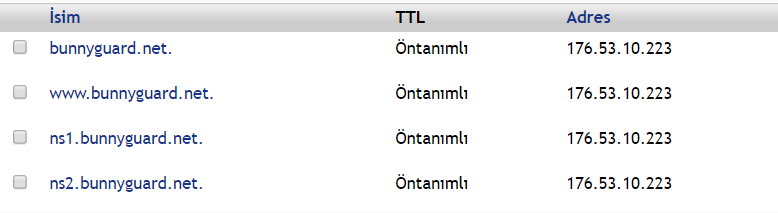
A kayıtlarını girdikten sonra bir önceki panelde NS butonuna tıklıyoruz ve aşağıdaki gibi 2 adet ns kaydı giriyoruz.

Kayıtlar oluştuktan sonra sağ üst tarafta bulunan Apply Configuration butonuna tıklayarak ayarları kaydediyoruz.
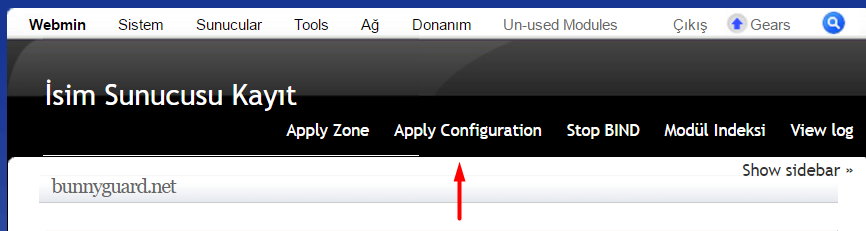
Böylelikle dns yapılandırmamız tamamlamış olduk. Artık kendi özel isim sunucularınızla birlikte kurulum tamamlanmış oldu. Tarayıcı yardımıyla web uygulamanızı ziyaret edebilir ve işlemlerinize domain üzerinden devam edebilirsiniz.
NOT : alıntıdır, sadece eğitim amaçlı kullanılabilir